¿Aún no tienes widgets para iPhone en tu celular? A partir de este momento tienes contados los minutos para correr e instalarlos, ¡te encantarán!
Si hay algo que los amantes de Apple envidiaban de los seguidores de Android era la posibilidad infinita de personalizar sus pantallas pero, ¡la espera terminó! Desde el 2020 llegaron los widgets para iPhone que nos han cambiado la vida. Te mostraremos un listado de 8 indispensables que se convertirán en tus favoritos.
Pausa: si aún sigues en la indecisión de cuál sistema operativo elegir, este vs entre Android y iOS te será de gran ayuda.
Estamos seguros que, después de Instagram y WhatsApp, esta es una de las apps que más utilizas en tu móvil. Por esta razón, un acceso rápido a ella podría serte muy útil cuando de búsquedas flash se trata. Lo mejor es que es un widgets para iPhone propio de Google, así que utilizarlo es muy intuitivo y fácil.
Este es el paso a paso que nos regala Google para instalarlo:
- En tu iPhone o iPad, mantén presionada la pantalla principal.
- En la esquina superior izquierda, presiona Agregar +.
- Busca Google app y presionala.
- Para seleccionar el tamaño del widget, desliza el dedo hacia la derecha o hacia la izquierda.
- Presiona Agregar widget.
- Posiciona el widget en la pantalla principal y, en la esquina superior derecha, presiona Listo.
Photo album - Foto Widget
¿Quieres recordar momentos que te han llenado de felicidad para iniciar tu día? ¡Entonces este widget de imágenes para iPhone es perfecto!
Con él podrás tener un recuerdo de tu fototeca aleatoria disponible y tener a tu familia, amigos, mascotas siempre contigo.
Widgetsmith
Si lo que quieres es personalizar cada espacio de tu iPhone y que diga: “este cel le pertenece”, entonces esta aplicación para widgets en iPhone no debería faltarte. Tendrán muchas opciones de capas de personalización para elegir e incluso crear la tuya propia.
Además, podrías hacer que un widgets para iPhone muestre el clima a primera hora de la mañana, luego el calendario durante el día y finalmente que muestre el progreso de tu actividad a medida que concluye el día. De esta forma aprovecharás al máximo cada espacio en tu pantalla de inicio según tus necesidades. Esta es una de las mejores aplicaciones para poner widgets en iPhone.
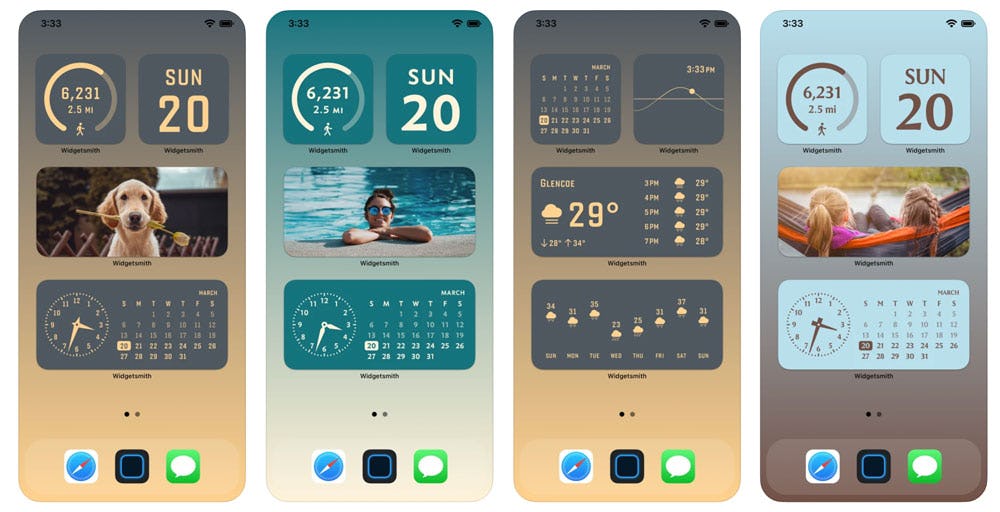
Fuente: App Store
MemoWidget
Si eres amante de los memos que te recuerdan las tareas del día, este podría serte muy útil.
Con esta aplicación para poner widgets en iPhone podrás:
- Tomar notas fácil y rápidamente.
- Gestionar tareas pendientes añadidas.
- Decorar tu pantalla de inicio seleccionando la nota que desees.
- Revisar la lista de notas en el widget rápidamente.
- Utilizar la foto que quieras como fondo para el widget.
- Cambiar los tamaños para colocarlos libremente en tu pantalla de inicio.

Fuente: App Store
Calendars
Ahora, si lo que quieres es tener tus eventos y fechas importantes a la mano para nunca olvidarlas, entonces este widget gratis para iPhone es para ti. Los cumpleaños y citas médicas ya no volverán a ser un problema, ¡nunca más los podrás olvidar!
También podrás organizar tu día a día para que tengas tiempo de sobra para hacer tus labores diarias y dedicarle tiempo a capacitarte y adquirir nuevos conocimientos en Crehana, aquí te dejamos 4 tips para crear tu propio calendario y estudiar online.
Motivation - Motivación diaria
¿Has tenido un mal día y necesitas un mensaje motivador que te impulse a seguir? Este widget para iPhone podría ser un gran aliado. Ya sea porque estés atravesando un momento difícil, necesites una palabra de ánimo o simplemente quieras inspiración, Motivation te ayudará.
Tendrás a la mano una gran gama de temas como:
- Autoestima.
- Relaciones.
- Manejo del estrés.
También, podrás personalizar el diseño de las citas y compartir el mensaje alentador del día con tus amigos, publicando en tus redes sociales, ¡seguramente alguien más también lo necesite!

Fuente: App Store
Pero si eres más de fondos de pantalla para celular que cuenten historias con humor para alegrarte el día, Alba Lez, ilustradora, viñetista y profesora del curso Humor gráfico en viñetas, nos comparte 8 increíbles fondos de pantalla para dispositivos móviles que no encontrarás en ningún sitio, ¡están bien chidos!
También podrás crear tus propios fondos y darle un estilo realmente único a tu celular con tus widgets para iPhone. Chequea nuestros cursos de dibujo y pintura y descubre el artista que hay en ti.
Color Widgets
¡Su nombre lo dice todo! ¿Quieres color y diseño en tu móvil? Entonces esta app de widgets para iPhone será de todo tu gusto.
Sus diseños encantan por su color y degradados irresistibles. Podrás personalizar desde el color y tamaño de la fuente, hasta el color de fondo.

Fuente: App Store
Ruido oscuro
¿Tienes problemas para dormir o concentrarte en el trabajo o estudio? Con Este widget para iPhone podrás reproducir sonidos ambientales que te ayudarán a relajarte.
Podrás añadir atajos para aquellos efectos de sonido creados como:
- Ruido blanco.
- Truenos.
- Motor de nave espacial.
Con este widget para iPhone y nuestros 10 consejos para vencer el insomnio, dormirás como un bebé.
Ya terminamos nuestra lista, pero antes, si no sabes cómo poner widgets para iPhone, ¡aquí te lo explicamos!
¿Cómo agregar Widgets para iPhone?
Este es el paso a paso que nos regala Apple para poder agregar los mejores widgets para iPhone:
- Desde la pantalla de inicio, mantén presionado un widget o un área vacía hasta que las apps se muevan.
- Toca el botón Agregar + en la esquina superior izquierda.
- Selecciona un widget, elige entre tres tamaños de widget y, luego, toca Agregar widget.
- Toca OK.
Para agregar widgets desde la visualización Hoy:
- Mantén presionado un widget hasta que se abra el menú de acciones rápidas.
- Toca Editar pantalla de inicio.
- Arrastra el widget al borde derecho de la pantalla hasta que aparezca en la pantalla de inicio.
- Toca OK.
¿Aún no sabes si tu iPhone admite esta actualización? Te contamos que la posibilidad de introducir Widgets en el iPhone llegó desde el iOS 14, por tanto, para poder hacer uso de ellos tienes que tener instalada la última versión. Lista completa de dispositivos que pueden actualizar a esta versión o una posterior es la siguiente:
- iPhone 6s / 6s Plus
- iPhone 7 / 7 Plus
- iPhone 8 / 8 Plus
- iPhone X
- iPhone XS / XS Max
- iPhone XR
- iPhone 11
- iPhone 11 Pro / 11 Pro Max
- iPhone 12 / 12 mini
- iPhone 12 Pro / 12 Pro Max
- iPhone SE (1ª, 2ª, 3ª generación)
- iPhone 13 / 13 mini
- iPhone 13 Pro / 13 Pro Max
¿Tu iPhone está en la lista? Entonces es momento de disfrutar de los fondos de pantalla para widgets iPhone y las infinitas opciones que tienes con ellos, ¡adelante!